|
|
Windows 11で「コンピューターの電源を入れたままにしてください」と表示される場合の対処方法 | ||
Windows 11で「コンピューターの電源を入れたままにしてください」と表示される場合の対処方法 |
|
Q&A番号:023578 更新日:2025/05/27 |
 | Windows 11で、「コンピューターの電源を入れたままにしてください」と表示される場合の対処方法について教えてください。 |
 | 「コンピューターの電源を入れたままにしてください」という画面が表示された場合は、インストールが完了するまでそのまま待ちます。 |
対処方法
パソコンをシャットダウンまたは起動する際に、「0〜100%完了 コンピューターの電源を入れたままにしてください」というメッセージが表示されることがあります。
一例
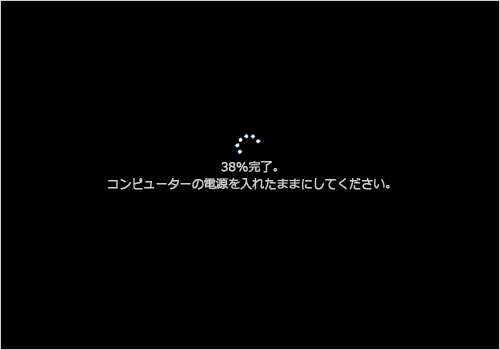
ほかのメッセージ例
- Windowsの準備をしています コンピューターの電源を入れたままにしてください。
Windows 11では、Windows Update機能によって、重要な更新プログラムを自動で確認してダウンロードを行います。
更新プログラムのダウンロードが完了したあとシャットダウンまたは再起動を行うと、更新プログラムのインストールが開始され、該当のメッセージが表示されます。
これらのメッセージが表示された場合、更新プログラムのインストールが完了すると自動的に電源が切れます。
※ 更新プログラムの内容や環境によって、終了するまでに時間がかかります。
※ 更新プログラムのインストール中にパソコンを強制終了すると、パソコンが正常に動作しなくなる場合があります。
※ 更新プログラムのインストールが完了し、次回パソコンを起動する時にも、同様のメッセージが表示されます。
更新プログラムの中にはパソコンのセキュリティを強化したり、問題を修正したりするプログラムが含まれています。できるだけ早い段階でインストールを実行し、パソコンを最新の状態に保つことをおすすめします。
補足
数時間待ってもシャットダウンまたは再起動されない場合は、Windows Updateが正常に行われていない可能性があります。
更新プログラムのインストールが完了せず、電源が切れない場合は、以下の情報を参照してください。
 Windows 11でパソコンが終了できない場合の対処方法
Windows 11でパソコンが終了できない場合の対処方法
パソコンを再起動後は、Windows Updateに失敗する原因を確認のうえ、改めてインストールを行うことをおすすめします。
Windows Updateに失敗する場合の対処方法については、以下の情報を参照してください。
 Windows 11でWindows Updateに失敗する場合の対処方法
Windows 11でWindows Updateに失敗する場合の対処方法
※ Windows 11のアップデート状況によって、画面や操作手順、機能などが異なる場合があります。
Q&Aをご利用いただきありがとうございます
この情報はお役に立ちましたか?
お探しの情報ではなかった場合は、Q&A検索から他のQ&Aもお探しください。
 Q&A検索 - トップページ
Q&A検索 - トップページ
 パソコン用語集
パソコン用語集
|
|
|


 Windows 10で「コンピューターの電源を切らないでください」と表示される場合の対処方法
Windows 10で「コンピューターの電源を切らないでください」と表示される場合の対処方法








